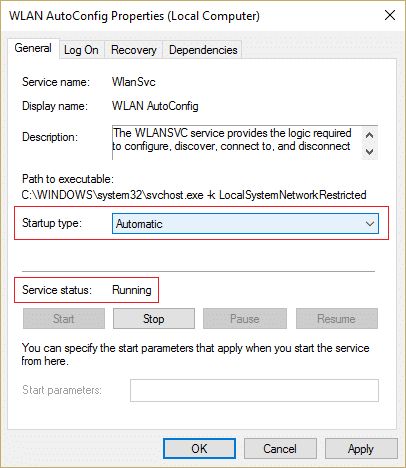Correction de l'erreur ERR INTERNET DISCONNECTED dans Chrome
Publié: 2019-08-10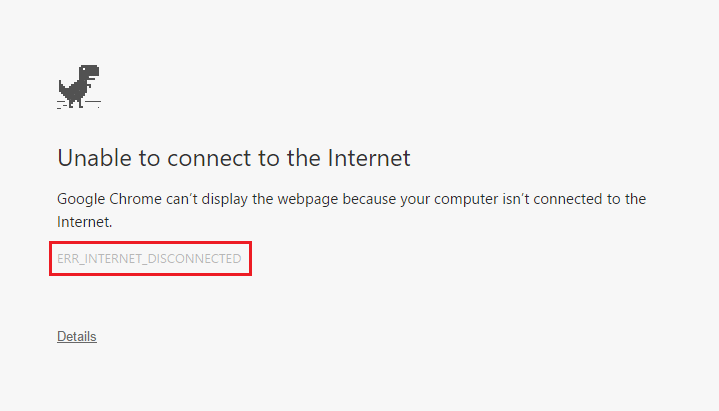
Correction de l'erreur ERR INTERNET DISCONNECTED dans Chrome : si vous ne parvenez pas à accéder à Internet et lorsque vous essayez d'ouvrir un site Web, vous recevrez un message d'erreur " Google Chrome ne peut pas afficher la page Web car votre ordinateur n'est pas connecté à Internet " ou « Impossible de se connecter à Internet ». Mais dans les deux cas, vous trouverez le code d'erreur " Err_Internet_Disconnected " à lister sous les messages d'erreur ci-dessus.
Ainsi, la première chose que vous faites lorsque vous ne pouvez pas visiter un site Web dans Chrome est d'essayer de visiter le même site Web dans d'autres navigateurs tels que Firefox ou Microsoft Edge. Si vous êtes en mesure de visiter le même site Web dans Firefox ou Edge, il y a certainement quelque chose qui ne va pas avec Google Chrome et vous devez corriger la cause sous-jacente pour pouvoir à nouveau utiliser Chrome correctement.
Si vous ne parvenez pas à visiter le même site Web dans d'autres navigateurs, vous devez également vérifier si le site Web que vous essayez de visiter est accessible à partir d'un autre PC et réseau. Essayez de visiter divers autres sites Web sur le PC sur lesquels vous rencontrez l'erreur ERR INTERNET DISCONNECTED et si vous rencontrez toujours cette erreur, vous devez suivre ce guide pour résoudre le problème.
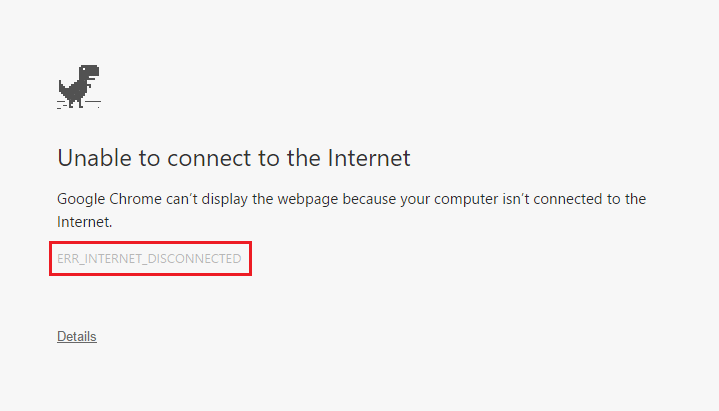
Mais parfois, il peut y avoir un problème avec un site Web particulier, alors assurez-vous que ce n'est pas le cas ici, essayez uniquement les correctifs ci-dessous si vous ne parvenez pas à accéder à un site Web en chrome ou à tout autre navigateur. Il existe diverses raisons qui peuvent causer ce problème, telles que les cookies et les fichiers en cache, des paramètres réseau incorrects, un problème DNS, un problème de proxy ou de VPN, un antivirus ou un pare-feu peut bloquer la connexion, IPv6 peut interférer, etc. voir Comment réparer l'erreur ERR INTERNET DISCONNECTED dans Chrome à l'aide du guide de dépannage ci-dessous.
Contenu
- Correction de l'erreur ERR INTERNET DISCONNECTED dans Chrome
- Méthode 1 : Effacer le cache des navigateurs
- Méthode 2 : Redémarrez le modem/routeur et votre PC
- Méthode 3 : exécuter l'utilitaire de résolution des problèmes réseau
- Méthode 4 : vider DNS et réinitialiser TCP/IP
- Méthode 5 : désactiver les serveurs proxy
- Méthode 6 : désactiver IPv6
- Méthode 7 : Réinstallez votre adaptateur réseau
- Méthode 8 : Désactiver temporairement l'antivirus et le pare-feu
- Méthode 9 : Supprimer les profils sans fil
- Méthode 10 : Réinitialiser Google Chrome
Correction de l'erreur ERR INTERNET DISCONNECTED dans Chrome
Assurez-vous de créer un point de restauration au cas où quelque chose tournerait mal.
Méthode 1 : Effacer le cache des navigateurs
1.Ouvrez Google Chrome et appuyez sur Ctrl + H pour ouvrir l'historique.
2.Ensuite, cliquez sur Effacer les données de navigation dans le panneau de gauche.
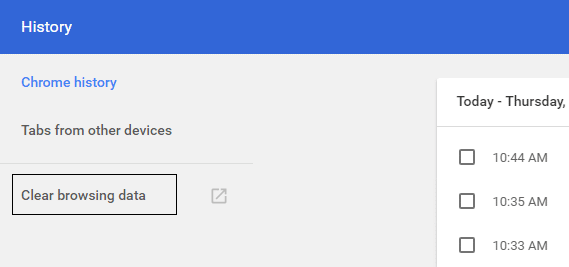
3.Assurez-vous que le « début du temps » est sélectionné sous Effacer les éléments suivants à partir de.
4.En outre, cochez les éléments suivants :
Historique de navigation
Historique des téléchargements
Cookies et autres données de père et de plug-in
Images et fichiers en cache
Remplir automatiquement les données du formulaire
Mots de passe
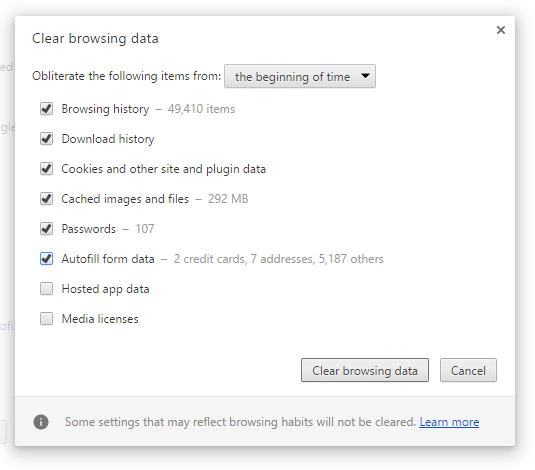
5.Maintenant, cliquez sur le bouton Effacer les données de navigation et attendez qu'il se termine.
6.Fermez votre navigateur et redémarrez votre PC pour enregistrer les modifications=
Méthode 2 : Redémarrez le modem/routeur et votre PC
Habituellement, un simple redémarrage peut résoudre immédiatement une telle erreur ERR INTERNET DISCONNECTED. Il existe 2 moyens de redémarrer le modem ou le routeur sans fil :
1. Connectez-vous à la page de gestion de votre administrateur en ouvrant le navigateur (tapez dans la barre d'adresse l'une des adresses IP suivantes - 192.168.0.1, 192.168.1.1 ou 192.168.11.1 ), puis recherchez Gestion -> Redémarrer.
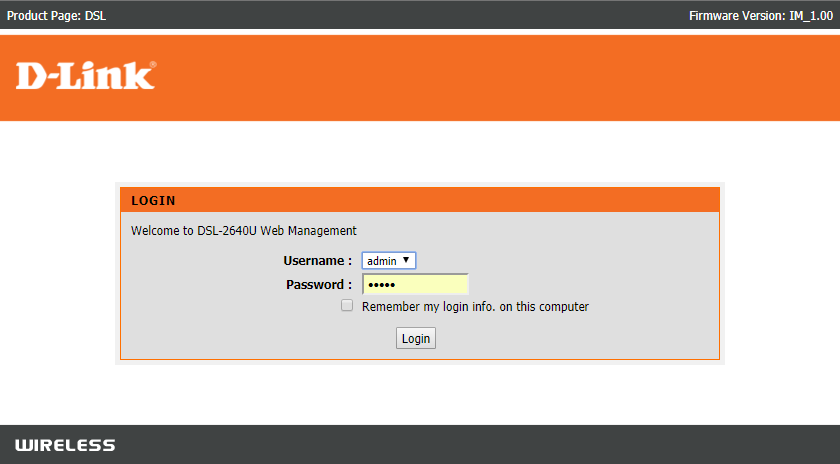
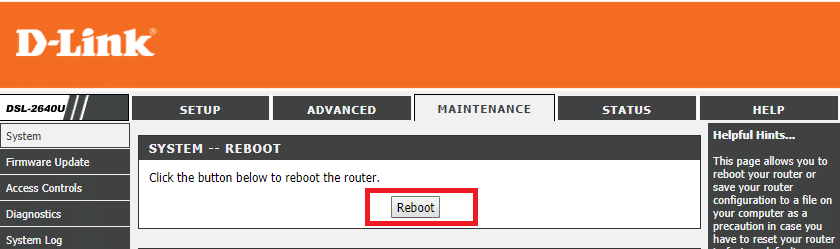
2. Éteignez l'alimentation en débranchant le câble d'alimentation ou en appuyant sur son bouton d'alimentation, puis rallumez-le après un certain temps.
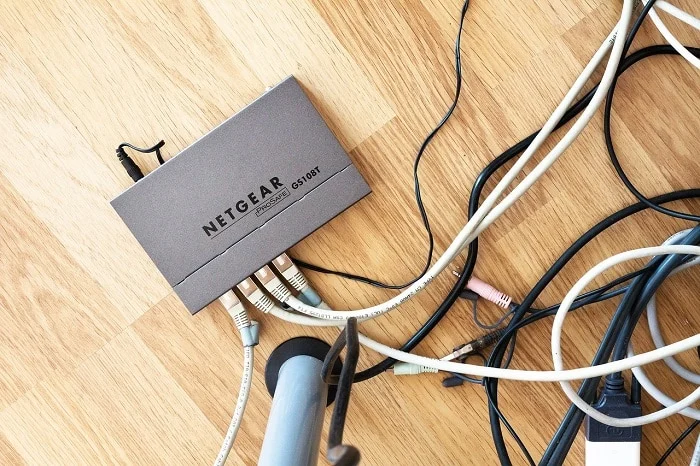
Une fois que vous avez redémarré votre modem ou votre routeur, connectez votre ordinateur et vérifiez si vous pouvez corriger l'erreur ERR INTERNET DISCONNECTED dans Chrome.
Méthode 3 : exécuter l'utilitaire de résolution des problèmes réseau
1.Appuyez sur la touche Windows + I pour ouvrir les paramètres, puis cliquez sur Mise à jour et sécurité.
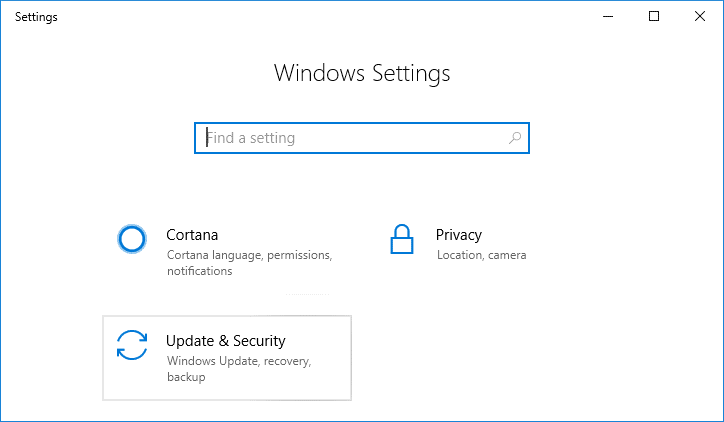
2. Dans le menu de gauche, sélectionnez Dépannage.
3. Sous Dépannage, cliquez sur Connexions Internet , puis cliquez sur Exécuter le dépanneur.
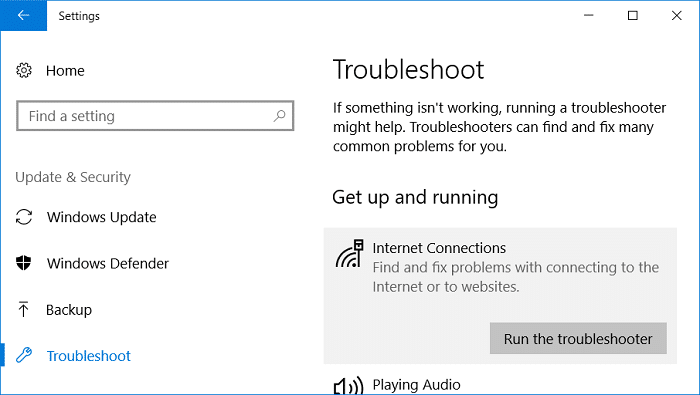
4.Suivez les instructions à l'écran pour exécuter l'outil de dépannage du réseau et voyez si vous êtes en mesure de corriger l'erreur ERR INTERNET DISCONNECTED dans Chrome.
Méthode 4 : vider DNS et réinitialiser TCP/IP
1.Cliquez avec le bouton droit sur le bouton Windows et sélectionnez " Invite de commandes (Admin). "
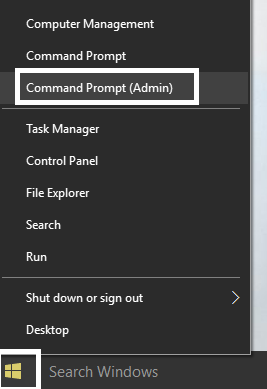 Réparer
Réparer
2. Tapez maintenant la commande suivante et appuyez sur Entrée après chacune :
ipconfig /release ipconfig /flushdns ipconfig /renouveler
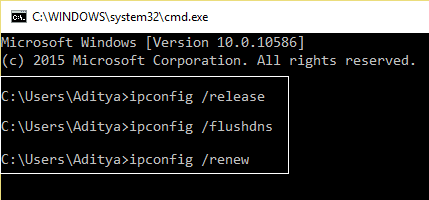
3. Ouvrez à nouveau l'invite de commande de l'administrateur et tapez ce qui suit et appuyez sur Entrée après chacun :
ipconfig /flushdns nbtstat –r netsh int ip réinitialiser réinitialiser c:\resetlog.txt réinitialiser netsh winsock
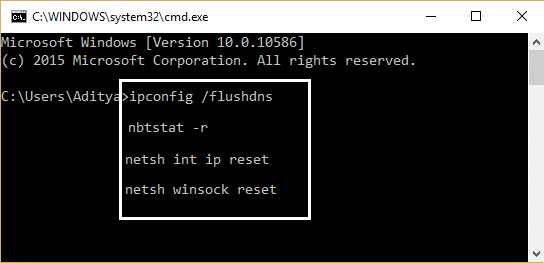
4. Redémarrez pour appliquer les modifications. Le rinçage du DNS semble corriger l'erreur ERR INTERNET DISCONNECTED dans Chrome.
Méthode 5 : désactiver les serveurs proxy
1.Appuyez sur la touche Windows + R puis tapez msconfig et cliquez sur OK.
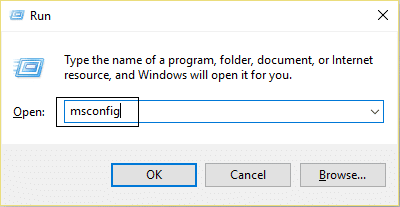
2.Sélectionnez l'onglet de démarrage et cochez Safe Boot . Cliquez ensuite sur Appliquer et OK.
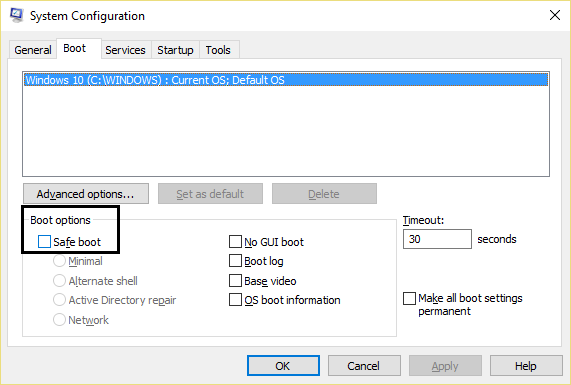
3. Redémarrez votre PC et une fois redémarré, appuyez sur la touche Windows + R puis tapez inetcpl.cpl.
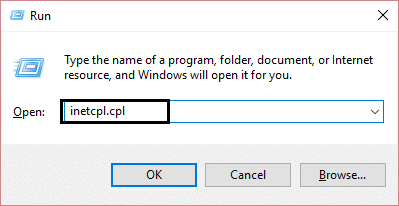
4. Appuyez sur OK pour ouvrir les propriétés Internet et à partir de là, sélectionnez Connexions , puis cliquez sur Paramètres LAN.
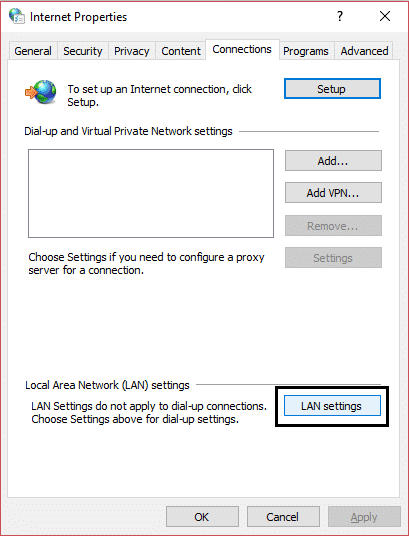

5. Décochez « Utiliser un serveur proxy pour votre réseau local ». Cliquez ensuite sur OK.
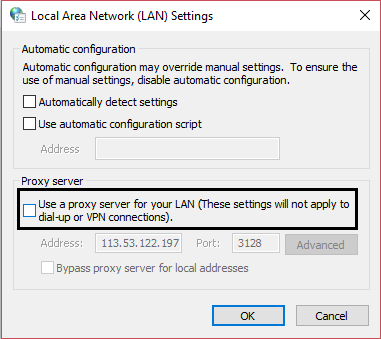
6. Ouvrez à nouveau msconfig et décochez l'option de démarrage sans échec, puis cliquez sur Appliquer et OK.
7. Redémarrez votre PC et vous pourrez peut-être corriger l'erreur ERR INTERNET DISCONNECTED dans Chrome.
Méthode 6 : désactiver IPv6
1.Appuyez sur la touche Windows + R puis tapez la commande suivante et appuyez sur Entrée :
control.exe /nom Microsoft.NetworkAndSharingCenter
2. Cliquez maintenant sur votre connexion actuelle pour ouvrir les paramètres.
Remarque : Si vous ne pouvez pas vous connecter à votre réseau, utilisez un câble Ethernet pour vous connecter, puis suivez cette étape.
3.Cliquez sur le bouton Propriétés dans la fenêtre État Wi-Fi.
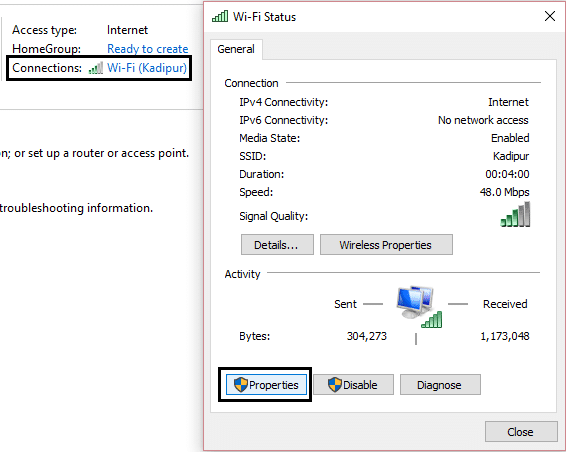
4.Assurez-vous de décocher Internet Protocol Version 6 (TCP/IPv6).
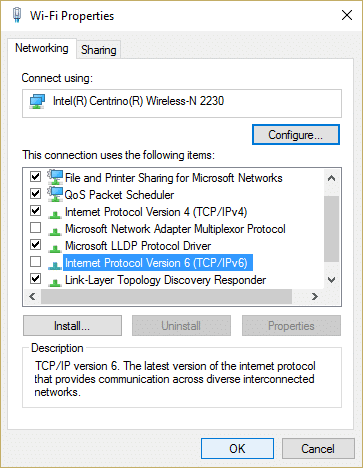
5.Cliquez sur OK puis cliquez sur Fermer. Redémarrez votre PC pour enregistrer les modifications.
Méthode 7 : Réinstallez votre adaptateur réseau
1.Appuyez sur la touche Windows + R puis tapez « devmgmt.msc » et appuyez sur Entrée pour ouvrir le Gestionnaire de périphériques.
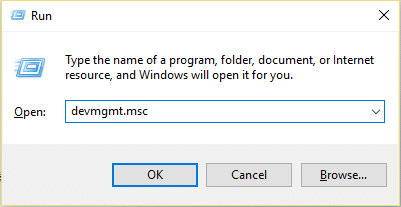
2.Développez Adaptateurs réseau et recherchez le nom de votre adaptateur réseau.
3.Assurez-vous de noter le nom de l'adaptateur au cas où quelque chose tournerait mal.
4.Cliquez avec le bouton droit sur votre adaptateur réseau et sélectionnez Désinstaller.
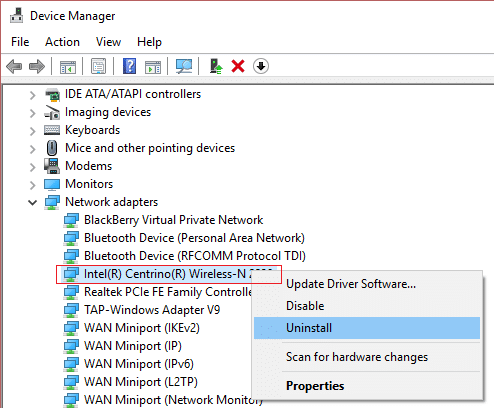
5.Redémarrez votre PC et Windows installera automatiquement les pilotes par défaut pour l'adaptateur réseau.
6. Si vous ne parvenez pas à vous connecter à votre réseau, cela signifie que le logiciel du pilote n'est pas automatiquement installé.
7. Vous devez maintenant visiter le site Web de votre fabricant et télécharger le pilote à partir de là.
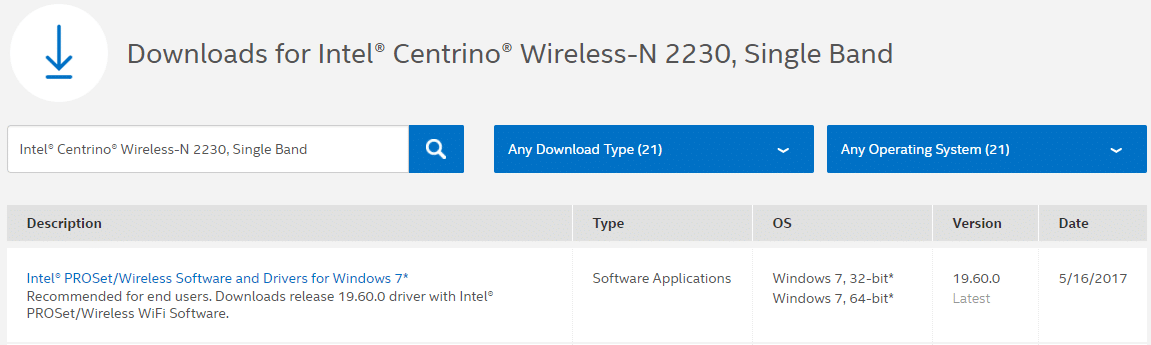
9.Installez le pilote et redémarrez votre PC pour enregistrer les modifications.
Méthode 8 : Désactiver temporairement l'antivirus et le pare-feu
1.Cliquez avec le bouton droit sur l' icône du programme antivirus dans la barre d'état système et sélectionnez Désactiver.
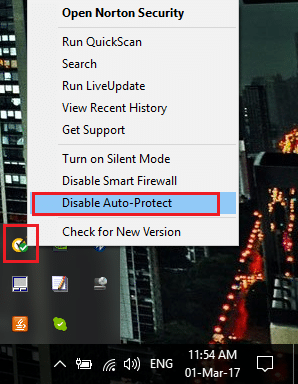
2.Ensuite, sélectionnez la période pendant laquelle l' antivirus restera désactivé.
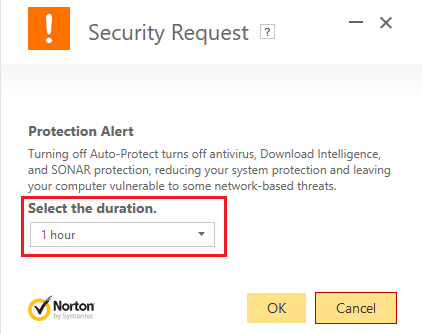
Remarque : Choisissez la plus petite durée possible, par exemple 15 minutes ou 30 minutes.
3.Une fois cela fait, essayez à nouveau de vous connecter au WiFi et vérifiez si l'erreur se résout ou non.
4. Tapez le contrôle dans la recherche Windows, puis cliquez sur Panneau de configuration dans le résultat de la recherche.
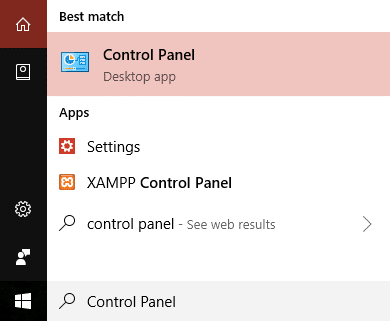
5.Ensuite, cliquez sur Système et sécurité.
6.Ensuite, cliquez sur Pare-feu Windows.
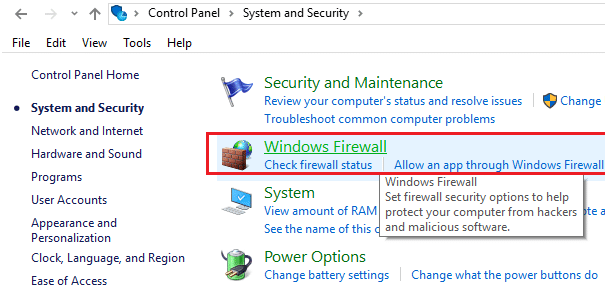
7.Maintenant, dans le volet de gauche de la fenêtre, cliquez sur Activer ou désactiver le pare-feu Windows.
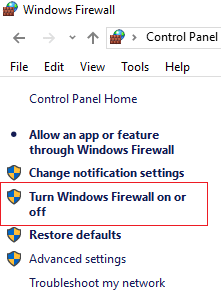
8. Sélectionnez Désactiver le pare-feu Windows et redémarrez votre PC. Essayez à nouveau de vous connecter au WiFi et voyez si vous pouvez corriger l'erreur ERR INTERNET DISCONNECTED dans Chrome.
Si la méthode ci-dessus ne fonctionne pas, assurez-vous de suivre exactement les mêmes étapes pour réactiver votre pare-feu.
Méthode 9 : Supprimer les profils sans fil
1.Appuyez sur la touche Windows + R puis tapez services.msc et appuyez sur Entrée.
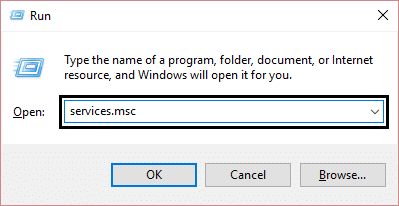
2. Faites défiler jusqu'à ce que vous trouviez WWAN AutoConfig, puis cliquez dessus avec le bouton droit de la souris et sélectionnez Arrêter.
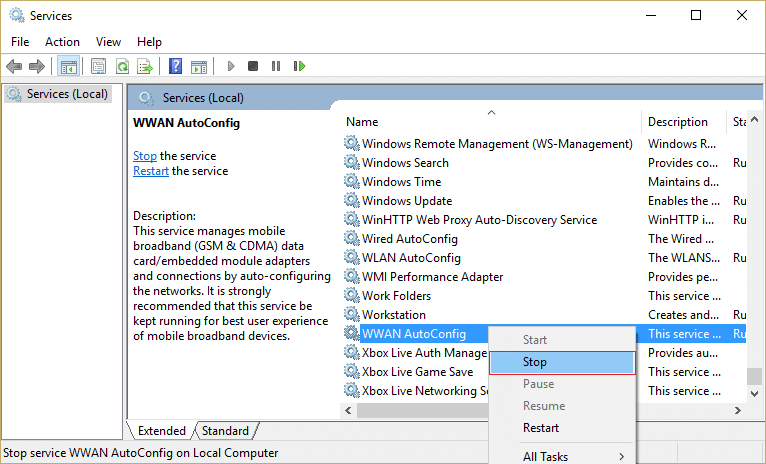
3.Appuyez à nouveau sur la touche Windows + R puis tapez « C:\ProgramData\Microsoft\Wlansvc\ » (sans les guillemets) et appuyez sur Entrée.
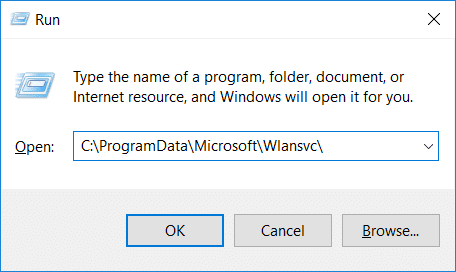
4. Supprimez tout (probablement le dossier MigrationData) dans le dossier Wlansvc, à l'exception des profils.
5. Ouvrez maintenant le dossier Profils et supprimez tout sauf les interfaces.
6.De même, ouvrez le dossier Interfaces puis supprimez tout ce qu'il contient.
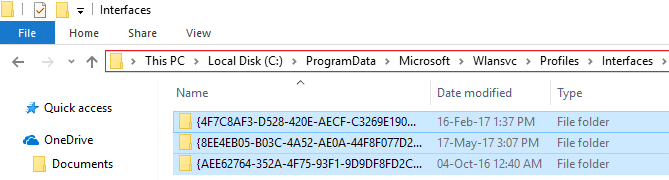
7.Fermez l'Explorateur de fichiers, puis dans la fenêtre des services, cliquez avec le bouton droit sur WLAN AutoConfig et sélectionnez Démarrer.
Méthode 10 : Réinitialiser Google Chrome
1.Ouvrez Google Chrome puis cliquez sur les trois points dans le coin supérieur droit et cliquez sur Paramètres.
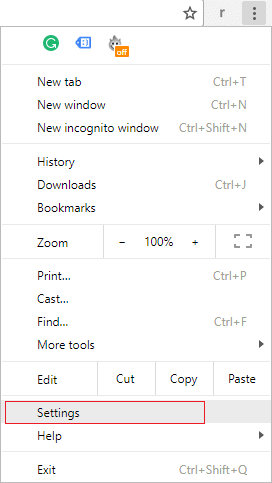
2. Maintenant, dans la fenêtre des paramètres, faites défiler vers le bas et cliquez sur Avancé en bas.
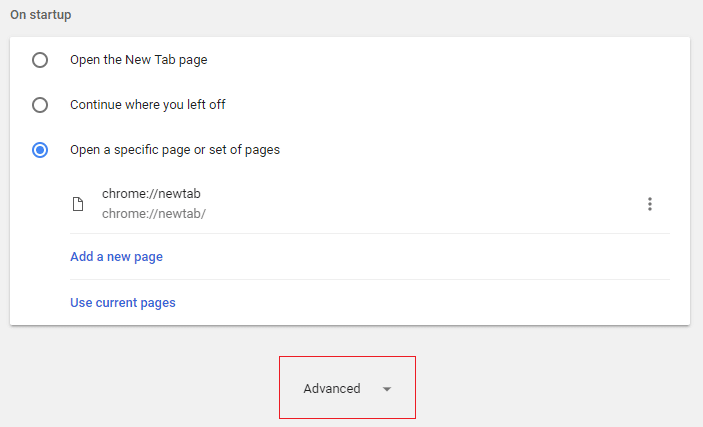
3.Faites à nouveau défiler vers le bas et cliquez sur Réinitialiser la colonne.
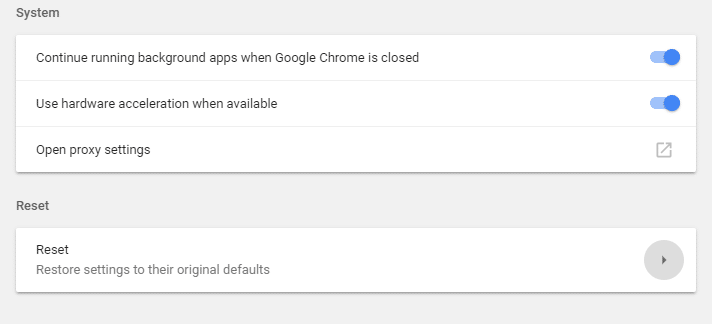
4. Cela ouvrira à nouveau une fenêtre pop vous demandant si vous souhaitez réinitialiser, alors cliquez sur Réinitialiser pour continuer.
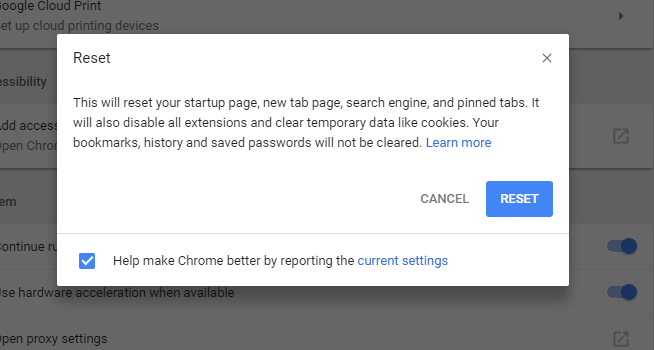
Conseillé:
- 10 façons de résoudre les problèmes de plantage de Minecraft sur Windows 10
- Activer le bureau à distance sur Windows 10 en moins de 2 minutes
- Résoudre les problèmes de pare-feu Windows dans Windows 10
- 4 meilleures applications pour éditer des PDF sur Android
J'espère que les étapes ci-dessus ont pu vous aider à corriger l'erreur ERR INTERNET DISCONNECTED dans Chrom e, mais si vous avez encore des questions concernant ce guide ou l'erreur "Err_Internet_Disconnected", n'hésitez pas à les poser dans la section des commentaires.